微信怎么批量传照片到电脑上

文章插图
操作步骤:首先在电脑安装微信客户端,然后启动它,经过手机扫一扫后登录,以后每一次登陆都要手机确认才能正常登录,单击文件传输助手,等待接收来自手机的文件 。
打开手机微信,点文件传输助手,按底下的加号按钮 。
点击图片打开图片文件夹 。
勾选需要转送到电脑的图片 。
单击发送 。
在电脑里的文件传输助手窗口里,马上同步接收到所有图片 。
可以右击图片保存到指定的电脑文件夹里 。
也可以右击,选择复制,粘贴到文件夹里 。
保存完毕,打开文件夹,所有的图片都已到位 。
这种方法和使用QQ传送文件一样,不需要数据线连接电脑 。
微信怎么保存大量图片方法如下:
工具:华为P20
操作系统:EMUI 10.0
程序:微信v8.21
操作设备:戴尔笔记本电脑
操作系统:win10
操作程序:微信客户端v7.21
1、首先,打开手机上面的微信,并点击进入 。
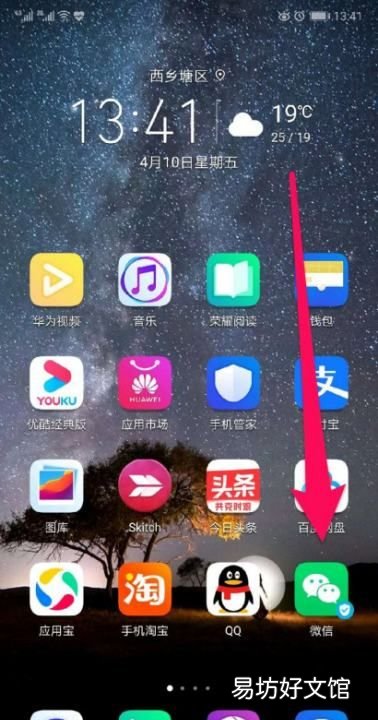
文章插图
2、然后进入到微信里面,选择先将需要发送的图片,长按保存到手机图库里面 。
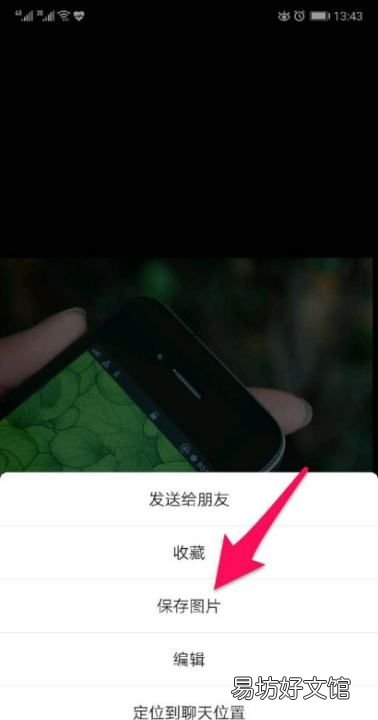
文章插图
3、再选择点击微信里面的文件传输助手,点击发送到文件助手上面 。

文章插图
4、选择电脑登录微信,点击文件助手,就可以看见刚刚发送的图片 。
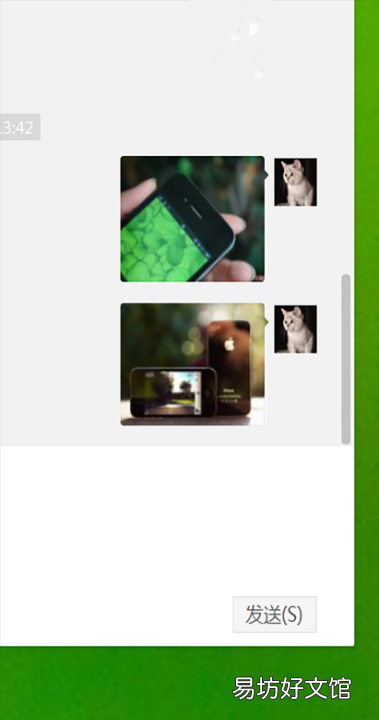
文章插图
5、最后用鼠标直接将文件助手里面的图片直接拖拽至电脑里面的一个文件夹放置即可 。
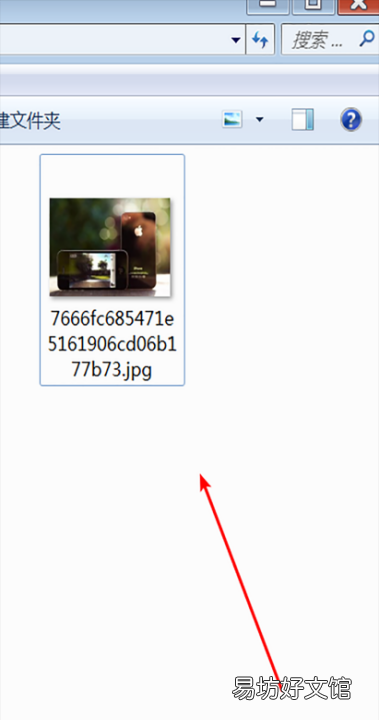
文章插图
如何将微信聊天记录导入电脑1、点击需要导出聊天记录中照片的联系人,点击页面右上角的“...”符号 。
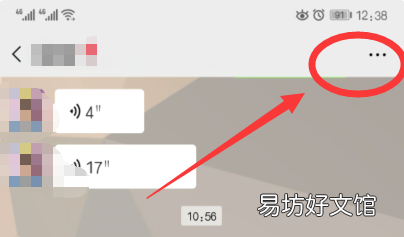
文章插图
2、然后进入个人资料页面,点击“查找聊天记录” 。
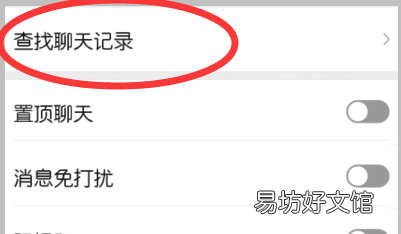
文章插图
3、然后在查找页面点击“图片及视频”选项 。
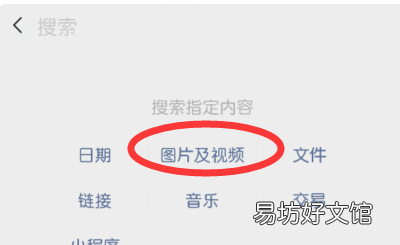
文章插图
4、然后进入照片及视频页面,点击选择需要导出的照片,可以批量选择多张照片 。
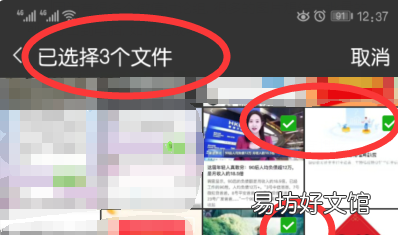
文章插图
5、然后点击页面左下角的“发送”按钮 。
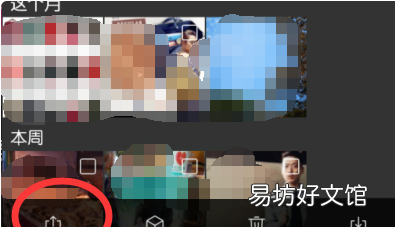
文章插图
6、然后登录电脑微信或者网页微信,在手机微信的发送页面选择“文件传输助手” 。
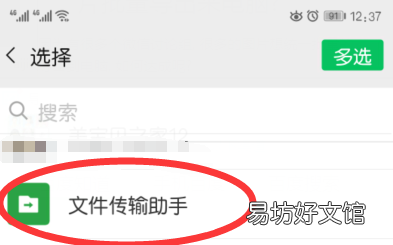
文章插图
7、即可将选中的照片发送到文件传输助手中,在电脑中的微信就可以收到照片了 。
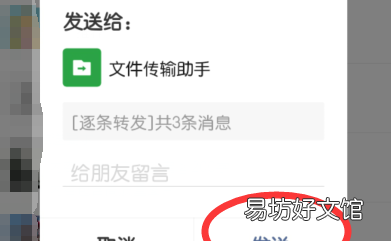
文章插图
微信图片怎样一次性导入电脑你可以把微信的图片全部下载到手机,然后再把手机连接到电脑,这样就可以把手机上的图片一次性的全部导入你的电脑当中去了
微信怎么批量传照片到电脑上去操作步骤:首先在电脑安装微信客户端,然后启动它,经过手机扫一扫后登录,以后每一次登陆都要手机确认才能正常登录,单击文件传输助手,等待接收来自手机的文件 。打开手机微信,点文件传输助手,按底下的加号按钮 。点击图片打开图片文件夹 。勾选需要转送到电脑的图片 。单击发送 。在电脑里的文件传输助手窗口里,马上同步接收到所有图片 。可以右击图片保存到指定的电脑文件夹里 。也可以右击,选择复制,粘贴到文件夹里 。保存完毕,打开文件夹,所有的图片都已到位 。这种方法和使用QQ传送文件一样,不需要数据线连接电脑 。
【微信怎么保存大量图片,微信怎么批量传照片到电脑上】
推荐阅读
- 怎么快速减肥 这些减肥的妙招要知道
- 柚子发苦是什么原因导致的 柚子发苦是怎么回事
- 艾草青团的馅怎么做
- 浑身没劲是怎么回事 四肢乏力浑身没劲是怎么回事
- 泰拉瑞亚毒刺发射器怎么获得
- 六盘水乌蒙山国家地质公园怎么样
- 三甲医院吸氧怎么收费 三甲医院住院吸氧报销吗
- 桔饼糖的制作方法 桔饼糖怎么做
- 洗衣方式对比 洗衣方式怎么选
- 新鲜茶树菇怎么吃







